Windows10系统之家 - 安全纯净无插件系统之家win10专业版下载安装
时间:2023-07-04 07:56:14 来源:Windows10之家 作者:admin
Windows系统中一般都自带Realtek高清晰音频管理器,这款工具可以帮助用户更好的管理电脑的音频,但是不少Win10用户反映自己的电脑中没有这个功能,遇到这种情况我们要怎么解决呢?下面小编就带着大家一起看看吧!
方法一:
1、首先点击左下角开始,点击“命令提示符(管理员)”。
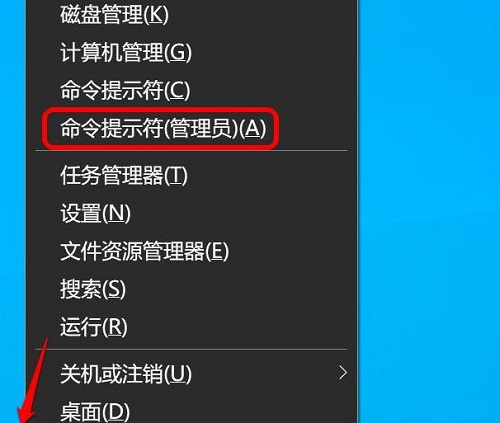
2、然后输入代码:sfc /scannow
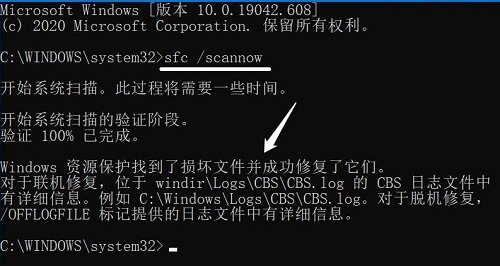
3、使用命令:DISM.exe /Online /Cleanup-image /Restorehealth,
把系统映像文件中与官方文件不相同的文件还原成官方系统的源文件。
如果还是没有Realtek高清晰音频管理器,
则复制 DISM.exe /Online /Cleanup-image /Restorehealth命令,按下回车运行。
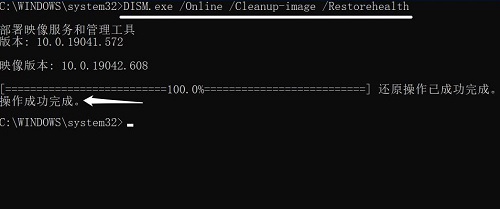
方法二:
1、按下快捷键“win+r”打开运行,输入:
C:\Program Files\Realtek\Audio\HDA
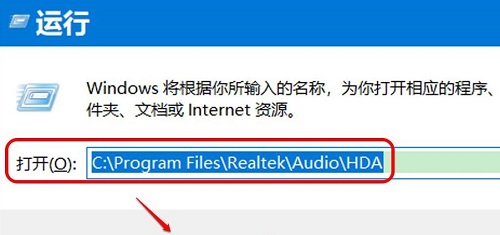
2、然后打开hda,双击打开“RtlUpd64.exe 文件”,
在“用户账户控制”对话框中点击:是。
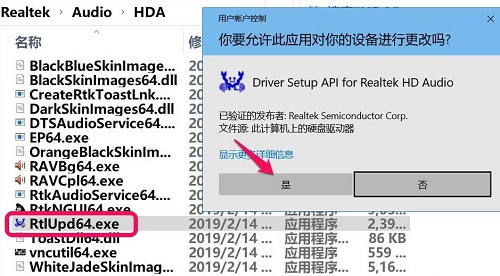
3、最后就可以看到,成功添加了。
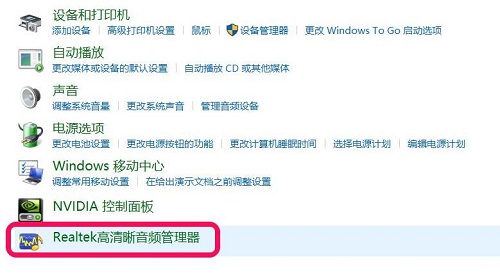
相关文章
热门教程
热门系统下载
热门资讯





























